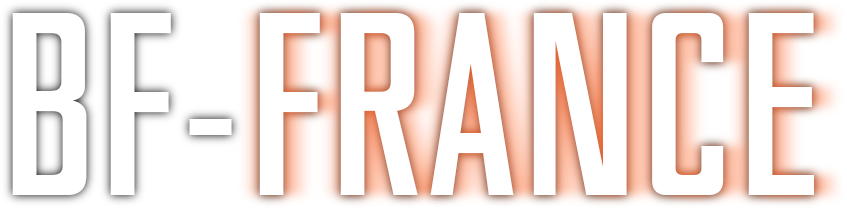-
Compteur de contenus
341 -
Inscription
-
Dernière visite
Tout ce qui a été posté par JCDUCE
-
Salut a tous , me dite pas qu'il vont nous remettre du bf2 sur bfbc2 ? Moi je me tire une balle dans le pied lol
-
Voici le petit tutorial d'IOmeter est pour comment le servir. C'est un logiciel qui mesure la performance des disques durs en temps réel. Téléchargement : http://www.iometer.org/doc/downloads.html Et le fichier spécifié pour mesurer en performance sur vos disques durs. http://www.adaptec.com/support/files/ Filename is: IOMETER.ZIP Password is: PANOZ Etape 1 : Lancer le logiciel d'IOmeter. Réduction à 82% de la taille originale [ 779 x 480 ] Cliquer l'icône "ouvrir du dossier". Etape 2 : Réduction à 82% de la taille originale [ 778 x 479 ] Aller dans le dossier que vous avez décompressé le fichier spécifié. Choisir le fichier "iometer setup combined rd_wr.icf" Etape 3 : Réduction à 82% de la taille originale [ 779 x 480 ] Cliquer "OK". Ce n'est rien. Ce n'est pas un problème de vos disques durs. Etape 4 : Réduction à 82% de la taille originale [ 778 x 480 ] Dans le tableau "Topology", aller "All Managers" -> [nom de votre ordinateur] -> "Worker 1" Puis dans le tableau "Targets", cocher un physique que vous voulez mesurer. Quand vous voyez une barre rouge. Ca veut dire que votre physique est en cours d'utiliser. Si votre physique n'a pas la barre rouge. N'utilise pas l'étape 7. Etape 5 : Réduction à 82% de la taille originale [ 779 x 480 ] Cliquer le menu "Access Specifications". Dans le tableau "Gobal Access Specifications", choisir un test puis cliquer le bouton "Add" Reads = test en lecture Writes = test en écriture Etape 6 : Réduction à 82% de la taille originale [ 779 x 480 ] Cliquer le menu "Results Display". Cliquer l'icône "drapeau vert". Dans la fenetre "Save Results", cliquer le bouton "Annuler" pour ne pas enregistrer le résultat parce que c'est le test en permenance. Dans le tableau "Update Frequency (seconds), positionner "1" pour ractualiser plus rapide. Etape 7 : Réduction à 82% de la taille originale [ 779 x 480 ] Votre physique est en cours de préparer pour retirer la barre rouge sur l'icône de physique. Cliquer l'icône "Stop all" pendant la préparation en cours car ca n'arrête pas. Et attendre que la préparation de votre physique soit stoppé. Puis fermer et relancer le logiciel d'IOmeter pour ractualiser votre physique. Puis faire comme les étapes de 1 à 6 sauf ne pas utiliser l'étape 7. Réduction à 82% de la taille originale [ 779 x 480 ] Votre physique n'aura plus de barre rouge. Etape final : Résultat de la performance en permenance Réduction à 82% de la taille originale [ 779 x 480 ] Voilà
-
Moi c'est Sapique
-
<h4 class="titre" align="left"> </h4> Systeme requis minimum Windows 2000 or Windows XP - SP2 now supported (Windows 98/ME do not have the required features and are not supported) DirectX 9.0b or 9.0c TeamSpeak 2 RC2 Nvidia ForceWare Drivers 53.04 or newer or ATI Catalyst Drivers 4.3 or newer Ce soft vous permet de voir qui parle sur le chan TS où vous êtes quand vous jouez, bien utile quand on a pas l'oreille attentive ou quand c'est le brouhaha complet... Installez le soft sur votre machine. Lancez TSO, ce soft étant encore à l'heure actuel en version béta il n'en fonctionne pas moins bien, cliquez sur OK Au premier lancement du soft, celui-ci vous indiquera que vous n'avez pas configurer votre pseudo dans les options, cliquez sur OK Vous voilà arriver sur TSO, allez tout de suite dans Options... pour le configurer Dans l'écran Général, remplissez le champ Your TeamSpeak Nickname par le pseudo affiché sur TS quand vous êtes connecté. Attention, si vous changez de pseudo sur TS, veuillez à le modifier sur TSO sinon, ça ne fonctionnerait plus. Vous pouvez éditer la taille d'affichage des caractères, gràce à l'option Text Size. Passons au sérieux cliquez sur Displays Dans l'écran Displays Vous arrivez sur la page Speaker List c'est cette option qui est la plus utile dans TSO donc laisser cocher Enable this display Sélectionnez la Position dans l'écran où vous souhaitez voir apparaître les renseignements de TSO quand vous jouez. L'option Show me when I speakfera apparaître votre pseudo quand vous parlez. L'option Show channel I am in fera apparaître le nom du salon du serveur TS sur lequel vous êtes. Les paramètres des autres options sont amplement suffisantes pour le bon fonctionnement de TSO, laissez les d'origine. Dans la liste déroulante, sélectionnez Log Roller Cette option vous permet de voir qui arrive et part du salon TS ainsi que les messages privés qui vous sont envoyés. Personnellement, je trouve que ça encombre l'écran inutilement. Pour la désactiver, décochez Enable this display Dans la liste déroulante, sélectionnez l'option FPS Counter Cette option vous indique le nombre de Frame Par Seconde Pour la désactiver, décochez Enable this display Dans la liste déroulante, sélectionnez l'option Clock Cette option vous indique l'heure qu'il est quand vous jouez Une horloge à côté de l'écran fait aussi bien l'affaire Pour la désactiver, décochez Enable this display Passez maintenant dans l'écran Debug, puis cochez l'option Use Alternative DirectX Method, et laissez décochez l'option Debug Messages, je ne sais pas trop à quoi servent ces options mais il faut se souvenir que TSO est encore à l'état de béta et c'est ainsi que le soft fonctionne le mieux, je vous le garantie. Cliquez maintenant sur Done pour confirmer votre configuration La partie configuration est achevée, il vous faut maintenant activer TSO, cliquez sur Enable TSO vous indique qu'il est activé quand l'arc de cercle rouge apparait. Vous pouvez à tout moment le désactiver en cliquant sur Disable et/ou le cacher en cliquant sur Hide, TSO se réduira à l'état d'icône et se placera de lui-même dans la barre de tache. Vous voilà prêt et surtout, désormais vous n'aurez plus d'excuse pour ne pas reconnaitre votre ou vos interlocuteurs sur TS. !!! Important !!! Pour que TSO fonctionne correctement, vous devez procéder dans cet ordre. 1) Lancement et Connexion de TS 2) Lancement et Activation de TSO 3) Lancement du Jeu SOURCE DU TUTO
-
Crise financière oblige, Tokyo a vu son marché des valeurs locatives considérablement baisser cette année, mais apparemment ça n’empêche pas de voir des loyers totalement délirants : Visiter mon site
-
L’auditeur, Christophe, promoteur immobilier dans l’Essonne, appelle Jean-Jacques Bourdin de RMC et va faire passer toute sa colère lors de son passage radio :
-
Ce probleme n'a lieu que si vous posseder une version EAlink de BF2142 et que vous etes sur XP ou Vista. En fait , il y a un system anti piratage qui a ete implementé dans le jeu et il peut arrivé qu'il y est conflit entre les defferent usager de EA. Voici comment résoudre ce problème Cliquer sur Start dans la bande de recherche taper : regedit et enter. Dans chacune des catégories il vous faut supprimer tout ces fichiers. 1)Delete the key 'HKEY_LOCAL_MACHINE\SOFTWARE\PACE Anti-Piracy 2)Delete the key 'HKEY_CURRENT_USER\SOFTWARE\PACE Anti-Piracy En suite supprimer le fichier suivant: C:\Program Files\Common Files\PACE Anti-Piracy pour la version XP C:\programData\PACE anti-piracy pour la version Vista Ne démarrer pas le jeu tout de suite, faites un redémarrage de votre PC. Une fois le restart compléter, démarrer votre jeu avec le BF2142Launcher.EXE et non le BF2142Pace.exe. Une fois votre jeu démarrer pour la première fois les fichiers que vous avez supprimés seront recréer par EA. Voilà , j'espere que ce tuto vous sera utile pour plus que vous galeriez avec ce "putin" de probleme faut le dire.. SOURCE DU TUTO
-
BF-News a interviewé Gregory Queste, le community manager de Battlefield en France. Selon lui, Battlefield Bad Company 2 débarque sur PC simplement parce que le Frostbyte Engine le permet à présent. Et concernant Battlefield 3, le seul jeu qui intéresse vraiment les vétérans de Battlefield : "Je croise les doigts[...] mais malheureusement pas de Battlefield 3 à l'horizon dans un futur proche". http://www.dailymotion.com/video/x91i01_bf...uest_videogames
-
ENFIN ! Après une longue phase de bêta test fermé et donc réservé à un public « trié sur le volet », Battlefield Heroes fait sa grande sortie. Le jeu d'action gratuit de Digital Illusions CE / Electronic Arts est à présent accessible au plus grand nombre. La sortie du jeu est même intervenue dès hier et les amateurs peuvent se rendre sur le site officiel du jeu pour s'inscrire. Notez que le jeu reste d'accès complètement gratuit et que les seuls éléments payants sont des accessoires à utiliser durant les parties. Se rendre sur la page d'inscription du site de Battlefield Heroes Voici la liste des changements de cette bêta ouverte : -Ajout d'une nouvelle map : Coastal Clash-Amélioration de la liste des amis -Ajout d'un classements des joueurs : Vous pouvez maintenant comparer toutes vos statistiques avec les milliers d'autres joueurs du monde entier ! -Ajout des groupes : Vous pouvez désormais créer ou rejoindre un groupe.-Ajout d'une recherche de joueurs -Amélioration du Store : le Store est plus facile à utiliser (affichage du prix et de la durée de chaque articles). -Ajout de Punkbuster (Anti-Triche). -Ajout d'un système de plainte contre les joueurs malveillant.-Design amélioré du site
-
Bonsoir, Je voudrais savoir si l'insertion de code flash qui est le cas de youtube ou dailymotion seront prévu par la suite sur ce forum? Merci.
-
Bonsoir, Serais t'il possible de mettre une sections dit Tutoriels/Guides ? Merci.
-
Salut, bon voila mon problème depuis le patch 1.50 ...... Lorsque que j'installe ce fameux patch tant attendu par tous les joueurs de BF2 , voila ce que cela me fais comme erreurs. Chaque erreurs corresponds a chaque installation complète du jeu . La désinstallation du jeu est complète jusqu'au dossier EA dans la base de registre. Le dernier formatage date du 5 Septembre 2009. (au cas ou vous me le précisez) . Il faut savoir que je n'ai aucun autre problème avec les autres jeux autres que ceux de EA cherché l'erreur Merci pour votre aide .
-
Non désolé tous mes jeux sont des originaux je laisse les nocd pour les autres , et non je n'ai rien déplacé ou supprimé .
-
Non cela ne marche pas .
-
Ok pour ton pseudo . Pour le lien du PSN c'est juste pour te dire que t'auras surement plus de chances a avoir des retours sur tes problèmes avec la ps3 qu'ici. Au faite je testerais bientôt la psp go
-
http://community.eu.playstation.com/playst...?category.id=75
-

probleme platine et trophes le placard besoin d aide !!!!
JCDUCE a répondu à un sujet de dawud77 dans Battlefield 1943
Vas ici pour plus de renseignement. http://community.eu.playstation.com/playst...?category.id=75 -
Plus que quatre mois après la sortie d'une bêta, la mise à jour v1.50 pour Battlefield 2 est enfin disponible en version finale ! Si l'attente aura été longue, les joueurs ne devraient pas être mécontents d'avoir patienté tant le contenu est impressionnant. Ainsi, cette version 1.50 intègre tout d'abord les deux booster packs - Euro Force et Forces Blindées. Il est également question d'ajouter une nouvelle carte (Operation Blue Pearl) alors que les écrans larges seront enfin correctement pris en charge. Les développeurs de Digital Illusions CE ne s'arrêtent évidemment pas en si bon chemin et avec cette mise à jour il permettent au jeu d'exploiter plus de deux gigaoctets de mémoire vive. La gestion du périphérique Novint Falcon est également au programme alors que de nombreux bugs ont été corrigés. Enfin, la version 1.50 devrait être l'occasion de relancer l'attrait du mode multijoueur en réalisant de très nombreux changements destinés à équilibrer les affrontements... Autant d'éléments que nous vous proposons de découvrir dès à présent en téléchargeant cette imposante mise à jour de 2 Go directement depuis nos serveurs... Bon jeu ! Télécharger la mise à jour v1.50 pour Battlefield 2 (1,9 Go) Features - Additional support for Windows Vista. - Added Highway Tampa as a required map . - Added a new map called Operation Blue Pearl. - Added Euro Force and Armored Fury as free to play content for all Battlefield 2 players. - Added Widescreen support - Allowed BF2.exe to use more than 2Gb RAM - Added support for the Novint Falcon controller (www.novint.com). Gameplay Tweaks - Changes made to both the J10 and F35B to make them more balanced. - AA targeting tweaked to make it more effective. - Added checks to prevent "runway grieving". - Various changes made to prevent cheating. - Tweaked the hit detection, hits will be more accurate to the model. - Occasional connection drops after being on a server a couple of minutes - Fixed - Prevented use of mouse wheel to provide speed boost to vehicles - Prevented use of mouse wheel to exploit parachutes - Players can now pass claymores by going prone - Update the HUD on TV Guided missiles to increase visibility on maps like Dragon Valley - Added Battlefield 2142 style prone deviation (going prone will now cause reduced accuracy for a brief period) Bug Fixes - Fixed the issue where picking up a players kit would cause CTD - Updated BF2OpenAL.dll from version 1.1.1.0 to version 2.1.8.1 - Updated ch_gas_station collision mesh on Dragon Valley to be consistent with other gas station buildings - Fixed the issue where MEC artillery piece on Operation Clean Sweep changes to the USMC's control when they capture the Airfield flag - Updated the Challenger2 HUD to show the correct icon instead of the M1A2 HUD icon - Changed a PLA FAV to MEC FAV on Road to Jalalabad - Tweaked the artillery respawn time on Dragon Valley for to 360 seconds as other artillery uses - Included a delay after weapon switch for the Bizon (PP-19) to 0.666 - Updated the F35B's lock delay to 1 second instead of 1.5 seconds to match other aircraft - Changed the Humvee camo on Taraba Quarry to be the correct design - Increased the splash damage of the UH-60 (Black Hawk) guns from 0.25 to 1.5 - Updated the G36E HUD to react the same as other weapons during sprint
-

Le patch 1.5 pour BF2 le 1er septembre
JCDUCE a répondu à un sujet de MAJORmk dans Anciens Battlefield
Plus que quatre mois après la sortie d'une bêta, la mise à jour v1.50 pour Battlefield 2 est enfin disponible en version finale ! Si l'attente aura été longue, les joueurs ne devraient pas être mécontents d'avoir patienté tant le contenu est impressionnant. Ainsi, cette version 1.50 intègre tout d'abord les deux booster packs - Euro Force et Forces Blindées. Il est également question d'ajouter une nouvelle carte (Operation Blue Pearl) alors que les écrans larges seront enfin correctement pris en charge. Les développeurs de Digital Illusions CE ne s'arrêtent évidemment pas en si bon chemin et avec cette mise à jour il permettent au jeu d'exploiter plus de deux gigaoctets de mémoire vive. La gestion du périphérique Novint Falcon est également au programme alors que de nombreux bugs ont été corrigés. Enfin, la version 1.50 devrait être l'occasion de relancer l'attrait du mode multijoueur en réalisant de très nombreux changements destinés à équilibrer les affrontements... Autant d'éléments que nous vous proposons de découvrir dès à présent en téléchargeant cette imposante mise à jour de 2 Go directement depuis nos serveurs... Bon jeu ! Télécharger la mise à jour v1.50 pour Battlefield 2 (1,9 Go) Features - Additional support for Windows Vista. - Added Highway Tampa as a required map . - Added a new map called Operation Blue Pearl. - Added Euro Force and Armored Fury as free to play content for all Battlefield 2 players. - Added Widescreen support - Allowed BF2.exe to use more than 2Gb RAM - Added support for the Novint Falcon controller (www.novint.com). Gameplay Tweaks - Changes made to both the J10 and F35B to make them more balanced. - AA targeting tweaked to make it more effective. - Added checks to prevent "runway grieving". - Various changes made to prevent cheating. - Tweaked the hit detection, hits will be more accurate to the model. - Occasional connection drops after being on a server a couple of minutes - Fixed - Prevented use of mouse wheel to provide speed boost to vehicles - Prevented use of mouse wheel to exploit parachutes - Players can now pass claymores by going prone - Update the HUD on TV Guided missiles to increase visibility on maps like Dragon Valley - Added Battlefield 2142 style prone deviation (going prone will now cause reduced accuracy for a brief period) Bug Fixes - Fixed the issue where picking up a players kit would cause CTD - Updated BF2OpenAL.dll from version 1.1.1.0 to version 2.1.8.1 - Updated ch_gas_station collision mesh on Dragon Valley to be consistent with other gas station buildings - Fixed the issue where MEC artillery piece on Operation Clean Sweep changes to the USMC's control when they capture the Airfield flag - Updated the Challenger2 HUD to show the correct icon instead of the M1A2 HUD icon - Changed a PLA FAV to MEC FAV on Road to Jalalabad - Tweaked the artillery respawn time on Dragon Valley for to 360 seconds as other artillery uses - Included a delay after weapon switch for the Bizon (PP-19) to 0.666 - Updated the F35B's lock delay to 1 second instead of 1.5 seconds to match other aircraft - Changed the Humvee camo on Taraba Quarry to be the correct design - Increased the splash damage of the UH-60 (Black Hawk) guns from 0.25 to 1.5 - Updated the G36E HUD to react the same as other weapons during sprint -
La team des Vipères soutien financièrement PBbans pour le gros soucie de hackage. Nous avons récolté 115€ ce qui fait pas loin de 165$ que nous avons donné a l'association de Pbbans pour qu'ils puissent relouer des serveurs afin que nos serveurs soit a nouveaux propre et moins pollué par les cheateurs. Donateur Dons* -VIP- j.cedric 20€-VIP- Black-Lagoon 10€-VIP- JCDUCE 10€-VIP- Loic 10€ -VIP- Cactus Jack 10€-VIP- ZorGlub 5€-VIP- Jerem 30€ -VIP- totseul 10€ -VIP- Albattor 10€ ---- Dons envoyé ---- 115€ Nouveau donneur -VIP- Vieux-Rapace 20€ -VIP- Aurel5210 10€ -- Total des Dons -- 145€
-
je préfère qu'ils mettent le temps pour sortir un jeu que a la vas vite et sa bug a tous les points .
-
La troisième version bêta du patch 1.50 pour Battlefield 2 pèse 1.2Go (!!) et se télécharge ici et là. Changelogs : Release Notes: Please pay attention to the J10 aircraft to see if you feel anymore difference. Connection issues should be ironed out and kick messages are back in the game. Please do NOT install over a previous 1.50 Beta install. Install over 1.41 Battlefield 2 to ensure you don't get any unusual issues from overwriting files that shouldnt be there. When doing a reinstall (if you have to) please delete the Battlefield 2 directory after you have uninstalled. Also I recommend deleting profiles and cache files from your My Documents folder to ensure a clean install. Please report all issues you get in this thread. Made some more tweaks to J10 handling to even its balance against other jets. - Fixed Hit detection is better but only for those on low pings - We have seen some improvement from the closed beta results but let us know what you think. Sand bags have ”glass” effect in Operation Blue Pearl - In Test Operation Blue Pearl is missing UAV ability - Fixed Clicking on JOIN or double clicking a server occasionally resets the game back to server browser - Fixed Occasional connection drops after being on a server a couple of minutes - Fixed Consensus to reduce grenades per kit - Will not be changed Consensus to revert to 0.3 second delay between jump and prone - Fixed Crashes when changing Falcon settings sometimes. - Fixed YASU causes conflict with BF2.exe preventing the game from running - In Test Commander assets do not always fire/work - Fixed Mouse wheel acceleration on jeeps and APC’s - In Test Mouse wheel acceleration on parachutes - In Test Widescreen, FOV doesn’t change - Not changed at this time Unable to exit static anti tank in OBP - Fixed Falcon controller prevents joystick controls being assigned to work especially on jets and helicopters. Falcon always acts as primary controller for pitch and roll. Resets to Falcon at the start of every round. - Fixed The jets on Highway Tampa were replaced with attack choppers in 1.50 - Fixed, Highway Tampa is now as it was in 1.41 The graphics for Highway Tampa are the same as Mashtuur City on create a local match in the menu and load screen. - Fixed Spotting as Commander doesn’t always work, closing Commander screen and re-opening solves this - Investigating Picking up the kit of a player who disconnected causes crashes - Fixed Audio settings do not always save after clicking APPLY - Fixed Registry Version remains at 1.4 after Update 1.5 is installed - Fixed Community/Custom games shows BF2 and Special Forces as version 1.4 instead of 1.5 - Fixed but didnt make it to Beta 3 BF2OpenAL.dll was version 1.1.1.0 - Fixed - Updated to version 2.1.8.1 ch_gas_station collision mesh on Dragon Valley was inconsistent with other gas station buildings - Fixed MEC artillery piece on Operation Clean Sweep changes to the USMC's control when they capture the Airfield flag - Fixed Challenger2 HUD icon was incorrect showing M1A2 HUD icon instead - Fixed Road to Jalalabad has PLA FAV spawn in place of a MEC FAV - Fixed Dragon Valley Chinese artillery used default respawn time instead of 360 seconds as other artillery uses - Fixed Bizon (PP-19) had no delay time after weapon switch - Fixed (this now has a delay of 0.666) F35B had a lock delay of 1.5 compared to 1 second lock delay of other aircraft - Fixed Incorrect camo Humvee was being spawned in Taraba Quarry - Fixed UH-60 (Black Hawk) guns had 0.25 splash damage setting, down from 3 making it difficult to hit infantry. - Fixed (this is now set to 1.5 to improve the UH-60's usefulness while not allowing it to dominate) It was impossible to pass a claymore unless an engineer disarmed it first. - Fixed (players can now go prone to pass the claymore) Allow BF2.exe to use more than 2Gb RAM on machines that support it - Fixed Modify HUD in TV guided missile view that makes viewing difficult on maps like Dragon Valley - Fixed Army hardware takes too long to spawn on Wake Island - Investigating Mouse control didn't work in Special Forces - Fixed Falcon controls overwrote on every map load in Special Forces - Fixed Highway Tampa crashes at 14% - Fixed Added Battlefield 2142 style prone deviation - Fixed (going prone will now cause reduced accuracy for a brief period the same system BF2142 uses)
-
C'est le Twitter d'EA qui le dit : les armes de Battlefield 1943 seront dans le multijoueurs de Bad Company 2. http://www.host-advantage.net/podcasts/epi...ht-yaw-yaw-yaw/ http://twitter.com/EA
-
Bienvenue au club papy